在 Outlook 2016 的電子郵件中加載圖像

圖像未加載到您的 Microsoft 電子郵件中?本教程向您展示了可能發生這種情況的一些原因以及如何解決它。

Outlook 是一種出色的生產力工具,您可以將其用作電子郵件客戶端和日曆實用程序。您可以使用 Outlook 來管理即將發生的事件,甚至可以創建多個日曆。不幸的是,該應用程序有時可能無法刪除日曆事件。當您點擊“刪除”按鈕時沒有任何反應,或者該選項完全丟失。讓我們深入探討如何解決此問題。
如果您無法使用桌面應用程序刪除日曆事件,請檢查是否可以使用網絡應用程序刪除有問題的事件。通常,Web 應用程序不會受到影響桌面應用程序的相同問題的影響。順便說一句,您還可以使用移動應用程序刪除您的日曆事件。
Outlook 是 Office 套件的一部分,任何影響 Office 的問題也可能影響電子郵件客戶端。要解決這些潛在問題,請啟動 Outlook,單擊“文件”,然後轉到“選項”。然後轉到更新選項並點擊立即更新按鈕。
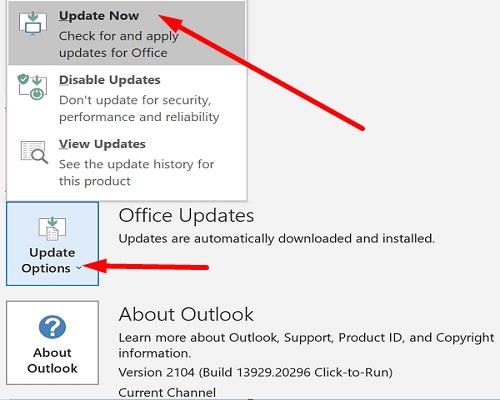
重新啟動 Outlook 並修復您的 Office 文件。轉到控制面板,選擇程序,然後單擊程序和功能。點擊更改按鈕並按順序運行快速修復和在線修復工具。
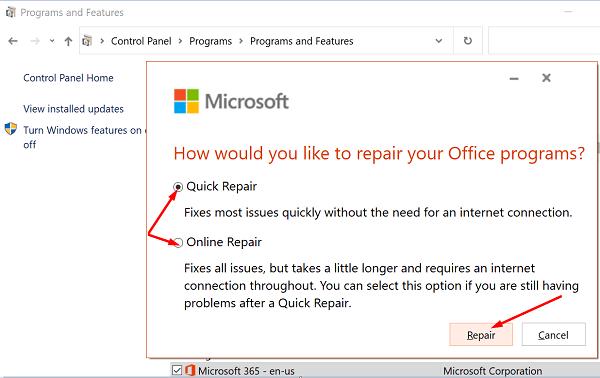
如果修復 Office 文件沒有幫助,請嘗試重置日曆應用。在點擊重置按鈕之前不要忘記備份重要數據。
導航到設置,選擇應用程序,然後選擇應用程序和功能。選擇郵件和日曆應用程序,然後轉到 高級選項。點擊重置按鈕並檢查結果。
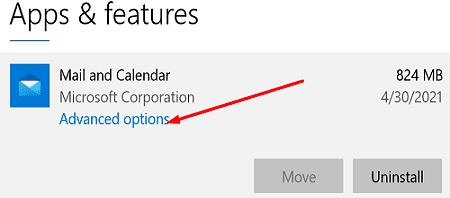
如果您使用 iCloud 將日曆與手機日曆同步,請註銷您的 iCloud 帳戶以刷新連接。
但在執行以下步驟之前,請備份重要的 Outlook 數據。通過這種方式,您將能夠在出現任何問題時恢復您的數據。
完全退出 Outlook。
然後退出您的 iCloud 帳戶。
當系統提示您備份日曆和聯繫人或保存任何內容時,請選擇否。
然後重新登錄 iCloud。如果出現提示,請不要將您的文件和文件夾同步到 iCloud。
無論如何,iCloud 都會自動將所有內容同步回 Outlook。
檢查您的日曆活動。有問題的事件應該已經消失了。如果它們仍然存在,您應該可以毫無問題地刪除它們。
如果 Outlook 桌面應用程序不允許您刪除日曆事件,請使用 Web 應用程序。如果問題仍然存在,請更新並修復 Office,然後註銷您的 iCloud 帳戶。你還在遇到同樣的問題嗎?讓我們在下面的評論中。
圖像未加載到您的 Microsoft 電子郵件中?本教程向您展示了可能發生這種情況的一些原因以及如何解決它。
防止電子郵件收件人在 Microsoft Outlook 2016 或 2013 中轉發電子郵件。
如何在 Microsoft Outlook 2016 中發送投票電子郵件。
控制 Microsoft Outlook 2016 電子郵件客戶端中的電子郵件通知聲音。
如果 Outlook 上缺少主頁按鈕,請禁用並啟用功能區上的主頁郵件。這種快速解決方法幫助了許多用戶。
如果 Outlook 提示您的數據文件之一有問題並且需要關閉,請運行收件箱修復來修復您的文件。
解決升級到 Windows 10 後 Microsoft Outlook 2016 中出現的常見錯誤。
在 Outlook 中撤回電子郵件時,請勾選以下選項:告訴我每個收件人的撤回是成功還是失敗。
啟用或禁用出現在 Windows 任務欄中的 Microsoft Outlook 電子郵件通知框。
許多 Outlook 用戶抱怨收件箱文件夾中並非所有電子郵件都可見。檢查您的電子郵件過濾器並禁用它們。
如果 Outlook 無法創建工作文件,則需要編輯用戶外殼文件夾緩存並將字符串值指向有效目錄。
防止在 Microsoft Outlook 2016 中刪除項目時出現這將被永久刪除的消息。
要禁用 Outlooks 垃圾郵件過濾器,請單擊主菜單,選擇垃圾郵件,轉到垃圾郵件選項並選擇不自動過濾。
啟用以禁用 Microsoft Outlook 2016 中的自動保存功能,該功能會自動將電子郵件保存到草稿文件夾。
如何在 Microsoft Outlook 2016 或 2013 中向其他人發送聯繫人列表。
郵件提示是一項方便的 Outlook 功能,可幫助您避免尷尬的情況,例如將電子郵件發送給錯誤的收件人。
如何將您的 Microsoft Outlook 2016 電子郵件客戶端連接到您的 Google Gmail 帳戶。
修復了嘗試在 Microsoft Outlook 中預覽附加文件時的常見問題。
了解如何使用這些步驟在 Microsoft Office 中查找電子郵件的文件夾位置。
如果您不喜歡 Outlook 日曆的當前背景顏色,請轉到“設置”並選擇其他顏色。
本教程展示如何通过设置幻灯片自动播放的时间,使 Microsoft PowerPoint 365 自动播放演示文稿。
样式集可以瞬间为您的整个文档提供光滑且一致的外观。以下是如何在 Word 中使用样式集以及在哪里找到它们。
本指南将引导您在 Microsoft Excel Office 365 文件中强制提示用户以只读方式打开。
我们向您展示一个技巧,您可以使用它轻松将所有 Microsoft Outlook 365 联系人导出为 vCard 文件。
学习如何在 Microsoft Excel 中启用或禁用单元格中公式的显示。
通过本教程学习如何在Microsoft Excel 365中锁定和解锁单元格。
在 Microsoft Outlook 中“垃圾邮件”选项变为灰色是很常见的。本文将向您展示如何处理这个问题。
一个教程,展示如何从另一个 Microsoft PowerPoint 365 演示文稿文件导入幻灯片。
了解如何在Word中创建宏,以更快地执行您最常用的功能。
我们将向您展示如何在 Microsoft Office 365 应用程序中启用或禁用可见的剪贴板选项。
























